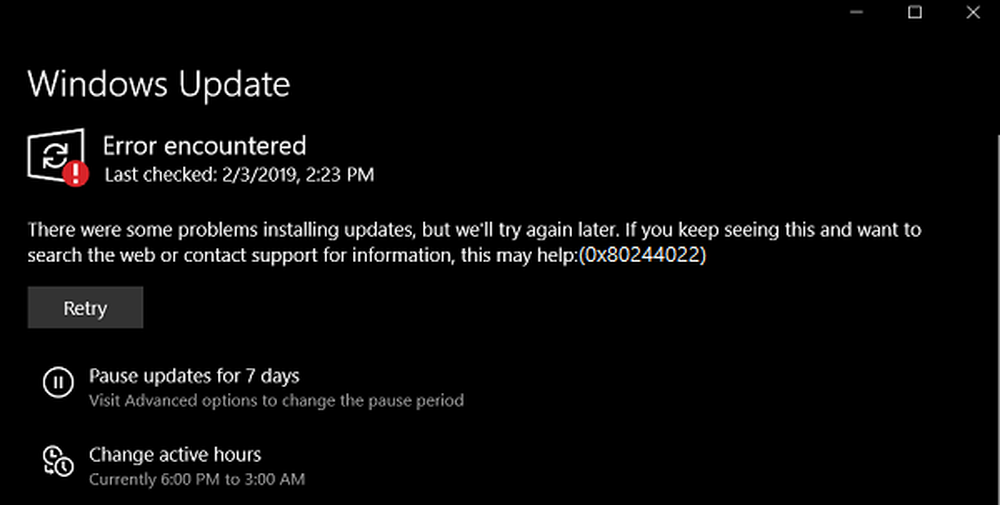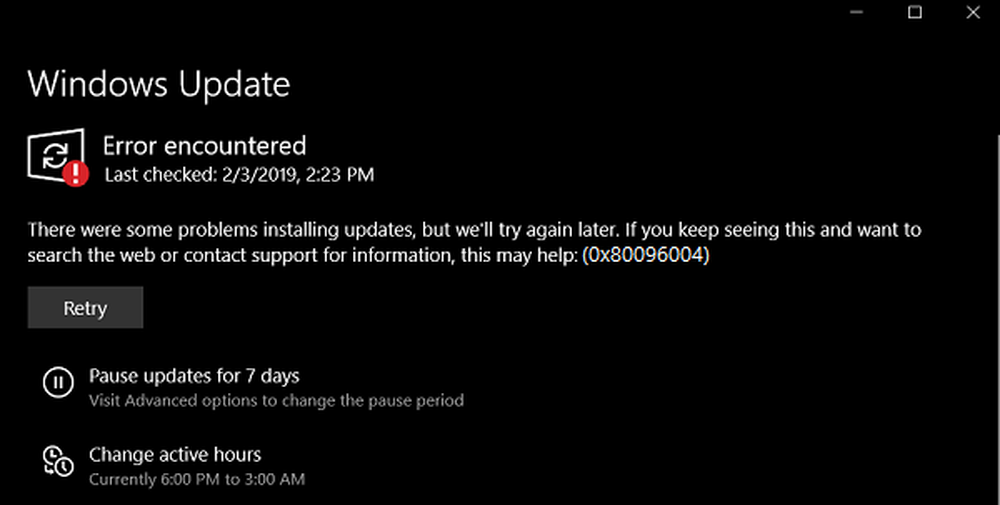Fix Windows Update Error 0x8024000B unter Windows 10
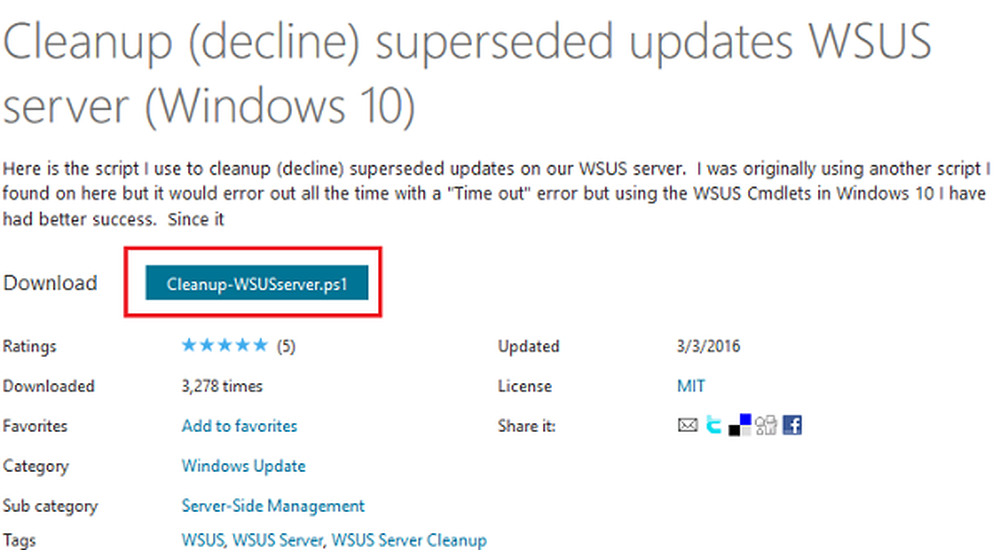
Windows-Updates sind für das Betriebssystem wichtig. Sie können jedoch manchmal zu Fehlern führen. Ein solcher Fehler ist der Windows Update-Fehler 0x8024000B. Der Fehler wird verursacht, wenn Windows die Update-Manifest-Datei nicht lesen kann, die zum Installieren der Updates erforderlich ist. Dies bedeutet, dass der Vorgang entweder vom Benutzer oder vom Dienst abgebrochen wurde. Es kann auch vorkommen, wenn Sie die Ergebnisse nicht filtern können.

WU_E_CALL_CANCELLED: Vorgang wurde abgebrochen.
Dies zeigt an, dass der Vorgang vom Betriebssystem abgebrochen wurde. Dieser Fehler kann auch auftreten, wenn die Ergebnisse nicht gefiltert werden können.
Windows Update-Fehler 0x8024000B
Versuchen Sie die folgenden Lösungen nacheinander, um das Problem zu beheben.
1] Cleanup ausführen (Ablehnen) Ersetzte Updates für PowerShell-Skript
Starten Sie das System neu, wenn Sie fertig sind.
2] Benennen Sie die Spupdsvc.exe-Datei um
Wenn die vorherige Lösung nicht funktioniert hat, können Sie das problematische Problem umbenennen Spupdsvc.exe Datei in Spupdsvc.old. Das Verfahren dazu ist wie folgt:
Drücken Sie Win + R, um das Fenster Ausführen zu öffnen. Geben Sie den folgenden Befehl ein und drücken Sie die Eingabetaste, um ihn auszuführen:
cmd / c ren% systemroot% \ System32 \ Spupdsvc.exe Spupdsvc.old
Starten Sie das System neu, sobald der Befehl ausgeführt wurde.
3] Führen Sie die Windows Update-Problembehandlung aus

Der Windows-Aktualisierungs-Ratgeber prüft den Status der mit dem Prozess verbundenen Dienste und startet / startet sie gegebenenfalls neu. Daher könnte es für dieses Problem hilfreich sein. Das Verfahren dazu ist wie folgt:
Gehen Sie zu Start> Einstellungen> Updates und Sicherheit> Problembehandlung. Wählen Sie den Windows-Update-Ratgeber aus dieser Liste aus und führen Sie ihn aus. Starten Sie anschließend das System neu.
Wir hoffen, dass Ihnen hier etwas geholfen hat.